インスタグラムの検索方法を解説!友達・名前・ハッシュタグ複数検索の仕方
更新日時 : 2024-11-11 16:20
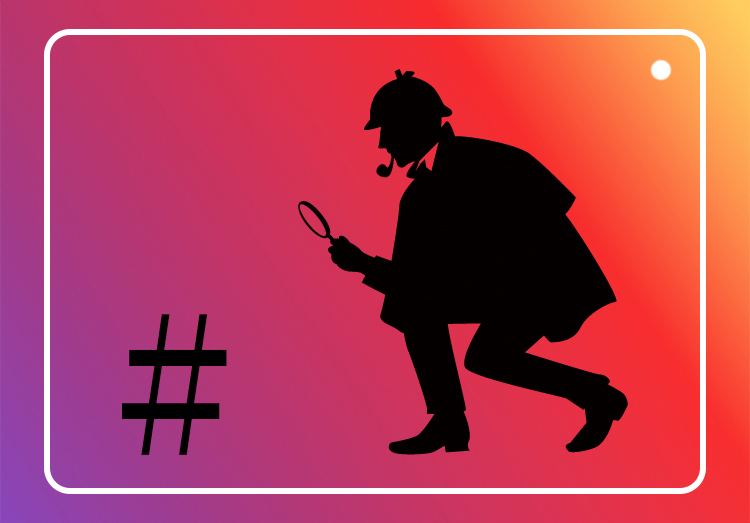
インスタグラムの検索方法をまとめて解説します。
友達を検索する方法や名前で検索する方法、ハッシュタグ複数検索する方法など、インスタグラムのあらゆる検索方法を紹介します。
インスタグラムの検索機能を使いこなせば、友達と繋がって近況を知れたり、好きな芸能人をフォローしたり、行ってみたいスポットの情報を手に入れられたりと、インスタグラムをさらに楽しめるようになること間違いありません。
この記事では、検索手順の画像とともにインスタグラムの検索方法をわかりやすく説明しているので、ぜひマスターしてみてください。
また、インスタグラムで検索できない時の原因や対処法、検索に表示される「おすすめ」の仕組みも紹介します。
インスタグラムの検索方法を知りたい方はもちろん、検索できずにお困りの方も参考になさってください。
スマホ売るなら「ノジマ スマホ買取サイト」へ!

「ノジマ スマホ買取」の4つの特徴
- キャリアの下取りプログラムよりも高価買取いたします!
- 安心の上場企業が運営しております。
- 最短翌日に集荷いたします。
- 他社を常にモニタリングしているので高価買取が可能!
目次
インスタグラムで友達を検索する2つの方法
インスタグラムで友達を検索するには、主に下記の方法があります。
- 連絡先をリンクする
- フェイスブックをリンクする
ここでは、連絡先やフェイスブックをインスタグラムとリンクする手順を紹介します。
方法1|連絡先をリンクする
インスタグラムで友達を検索するには、連絡先とインスタグラムをリンクする方法があります。
携帯電話やスマートフォン、タブレットに入れている連絡先とインスタグラムをリンクすると、インスタグラムを利用している連絡先のリストが表示されます。
その連絡先リストから友達を探し、フォローすることができます。
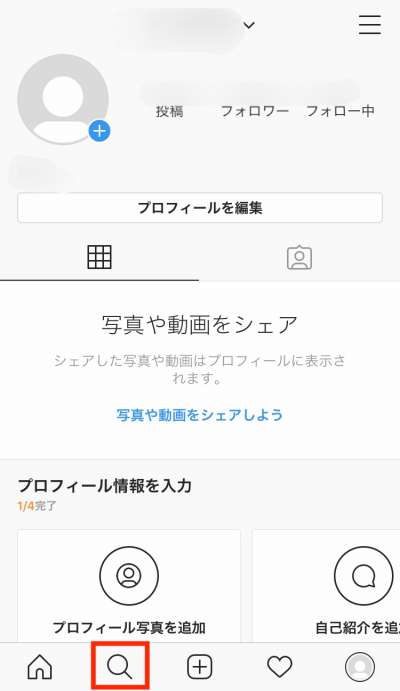
検索アイコンをクリックします。
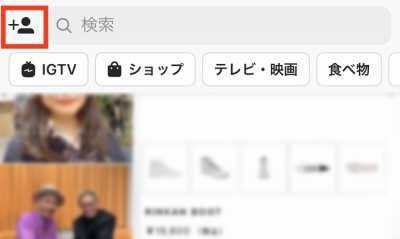
左上のアイコンをクリックします。
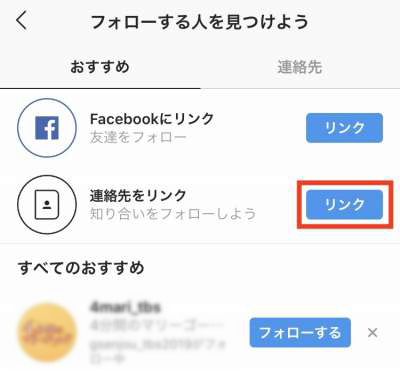
「連絡先をリンク」の右にある「リンク」をクリックします。
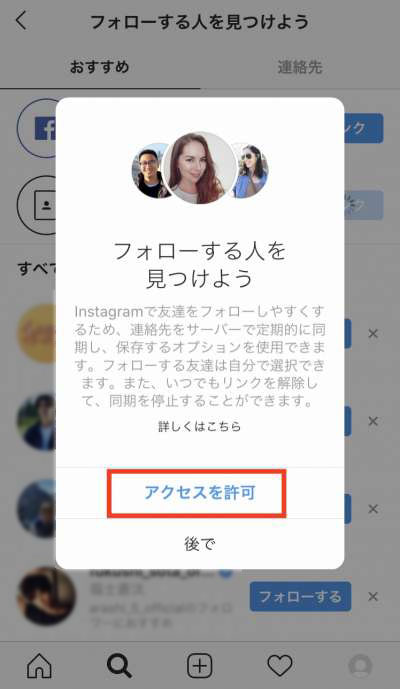
「アクセスを許可」をクリックします。
インスタグラムと連絡先をリンクするとどうなる?
上記の方法でインスタグラムと連絡先をリンクさせると、サーバーで定期的に同期が行われます。
新しく連絡先に追加した人も、定期的な同期によって随時連絡先リストに表示されるため、友達を探しやすくなります。
また、連絡先の削除や同期の解除はいつでも行えます。
しかし、連絡先を削除しても同期を解除しない限り、新しい連絡先は引き続きアップロードされるためご注意ください。
方法2|フェイスブックをリンクする
インスタグラムで友達を検索するには、フェイスブックとインスタグラムをリンクする方法もあります。
フェイスブックとインスタグラムをリンクすると、フェイスブックで繋がっている友達のうち、インスタグラムを利用している友達のリストが表示されます。
連絡先リンクと同様に、リストの中からフォローしたい友達を探すことができます。
LINEが普及したことで、携帯電話やスマートフォンに友達の連絡先を登録することが少なくなってきたと思います。
フェイスブックとインスタグラムのリンクは、友達の連絡先はわからないけれど、フェイスブックでは繋がっている場合に役立つ検索機能です。
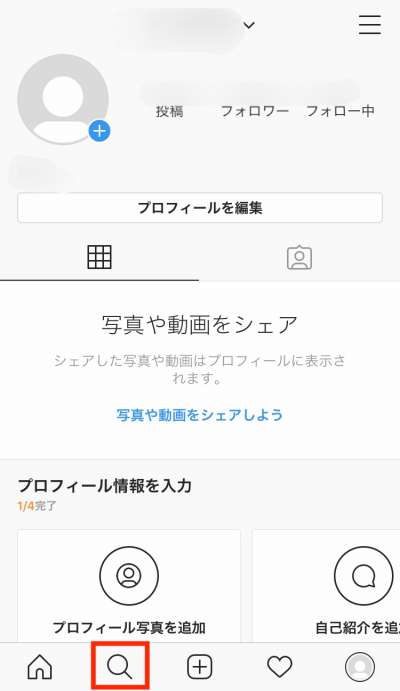
検索アイコンをクリックします。
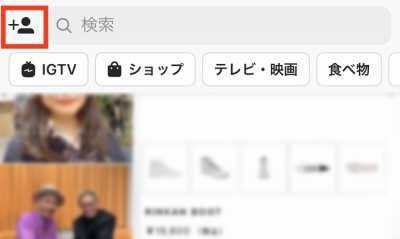
左上のアイコンをクリックします。
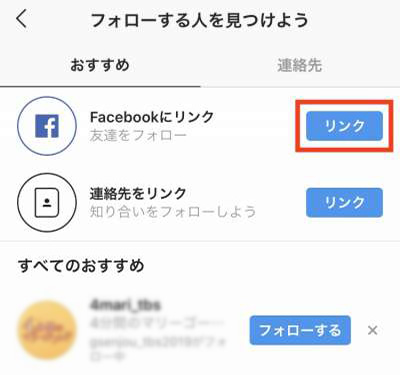
「Facebookをリンク」の右にある「リンク」をクリックします。
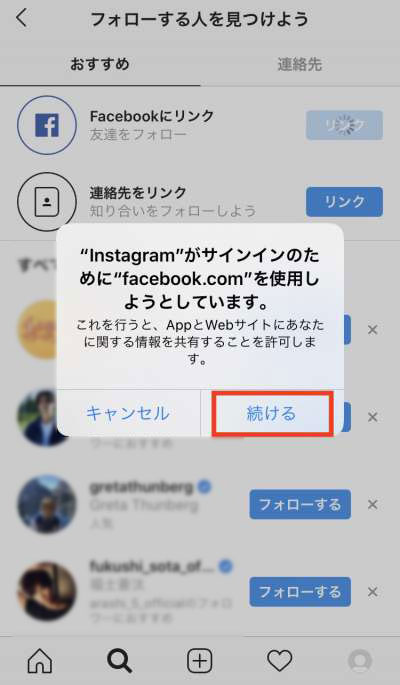
「Instagramがサインインのためにfacebook.comを使用しようとしています。」とのポップアップが表示されます。
これは、フェイスブックとインスタグラムの情報を共有しても良いかという確認です。
右の「続ける」をクリックします。
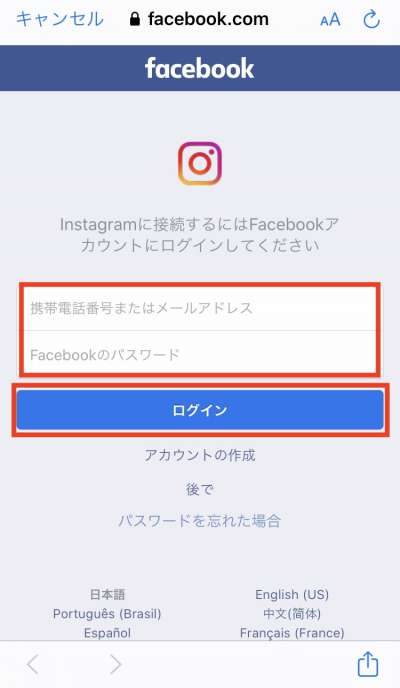
フェイスブックのログイン画面が表示されます。
携帯電話番号またはメールアドレス、フェイスブックのパスワードを入力し、「ログイン」をクリックします。
インスタグラムで検索したことは友達にバレる?
友達のアカウントを検索するとき、相手に検索したことがバレるか気になる方もいるのではないでしょうか。
結論から言うと、インスタグラムで検索しても相手にはバレません。インスタグラムの検索には足跡機能がなく、誰が検索したかわからないからです。
しかし、相手のライブ配信やストーリーズを閲覧すると、履歴が残るためバレる可能性が高くなります。
検索したことやアカウントを見ていることを知られたくない相手であれば、ライブ配信やストーリーズは見ないように気を付けましょう。
インスタグラムの検索方法1. 名前(アカウント名)で検索する
インスタグラムで検索するときに、名前やアカウント名で検索する方法を紹介します。
芸能人やスポーツ選手など、検索したい人の名前やアカウント名がわかっている場合に使える検索方法です。
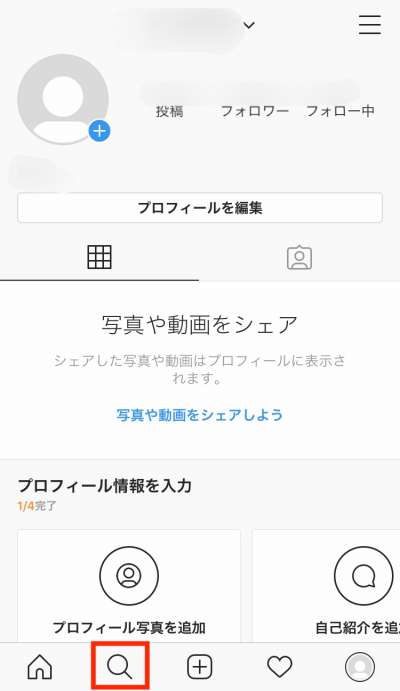
検索アイコンをクリックします。
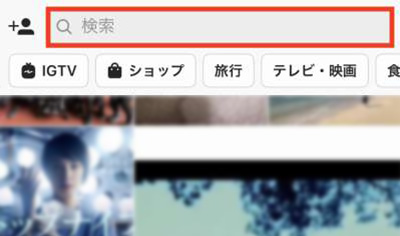
検索バーをクリックします。
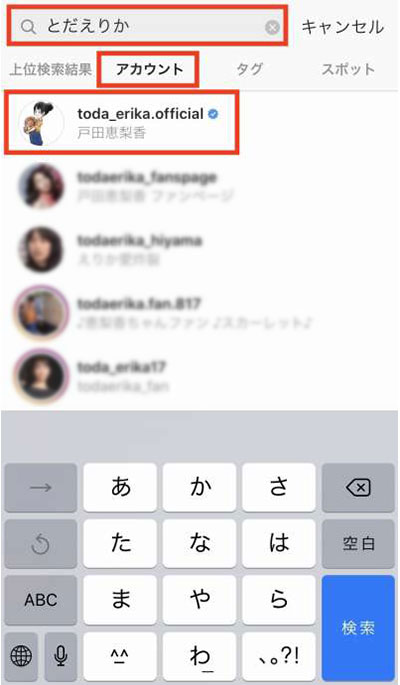
「アカウント」タブをクリックし、検索バーに検索したい名前やアカウント名を入力します。
今回は例として、女優の「戸田恵梨香(とだえりか)」さんの名前で検索しました。
一番上に表示された戸田恵梨香さんのアカウントをクリックします。
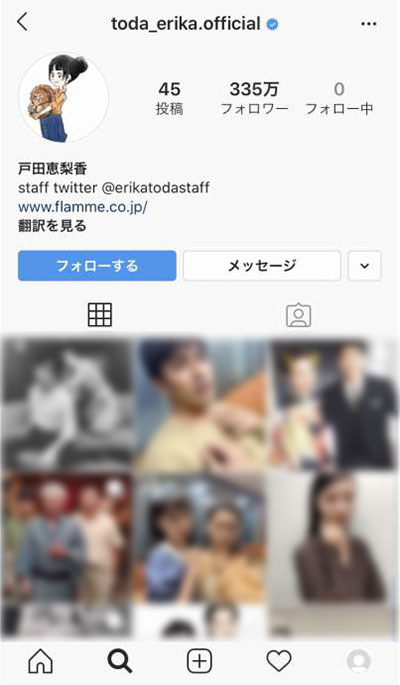
戸田恵梨香さんご本人のアカウントが表示されました。
表示されたアカウントが本人か見極めるには?
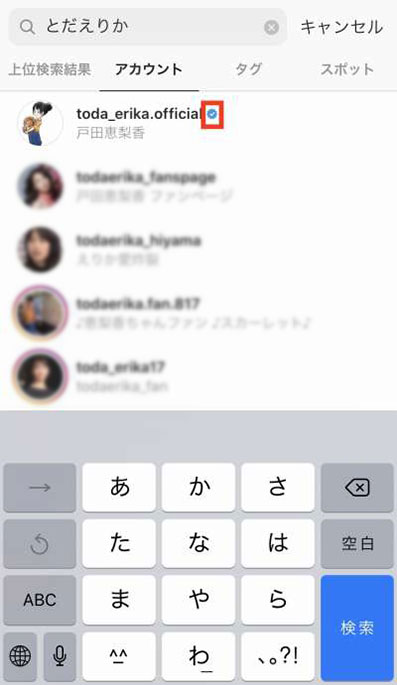
上図のように、名前で検索すると複数のアカウントが表示されることがあります。
この場合に本人のアカウントがどれか見極めるには、アカウント名の右に「認証バッジ」があるか見てみましょう。
認証バッジとは、芸能人や著名人本人のアカウントであることを示すものです。
有名な方はなりすましも多く、本人かどうか見極めるのが難しいため、特別に付与されているようです。
また、アカウント名の下に表示される名前に「ファン」や「ファンページ」などの記載があれば、そのアカウントは本人ではないとわかります。
認証バッジのない芸能人のアカウントも多いため、表示名にも着目してみると良いでしょう。
インスタグラムの検索方法2. ハッシュタグで検索する
インスタグラムで検索するときに、ハッシュタグで検索する方法を紹介します。
ハッシュタグとは、インスタグラムやツイッターなどのSNSに投稿されるハッシュマークが付いたキーワードのことです。
ハッシュマークは、「#」(半角シャープ)で表されます。
検索したいキーワードを入力すると、そのキーワードがタグ付けされている投稿を検索することができます。(例:「夜景」で検索すると、「#夜景」でタグづけされた投稿が表示されます)
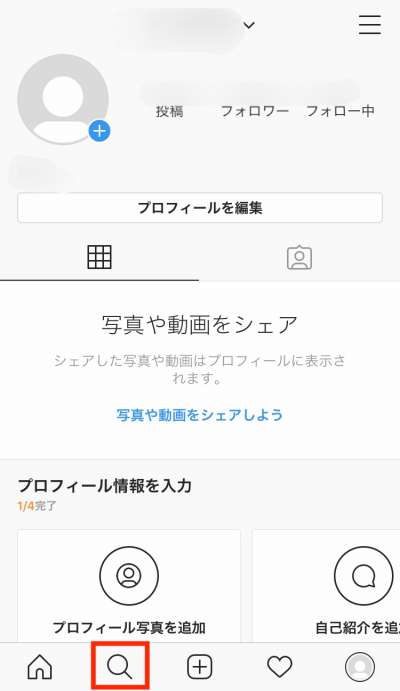
検索アイコンをクリックします。
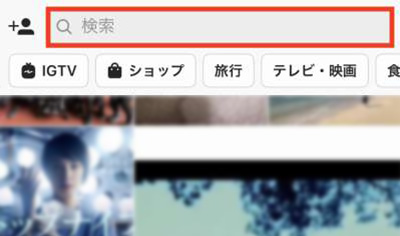
検索バーをクリックします。
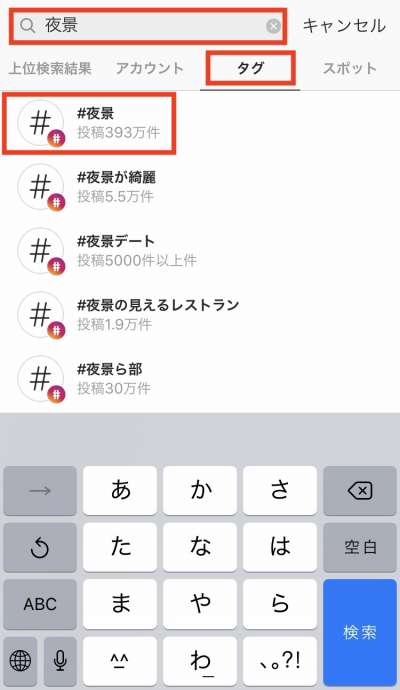
「タグ」タブをクリックし、検索バーに検索したいキーワードを入力します。
今回は、例として「夜景」を入力しました。
検索結果の表示順は、タグ付けされた投稿が多い順になっています。
一番上に表示された「#夜景」をクリックします。

インスタグラムの投稿のうち、「#夜景」でタグ付けされた投稿のみが表示されています。
インスタグラムの検索方法3. スポット名で検索する
インスタグラムで検索するときに、スポット名で検索する方法を紹介します。
スポット名で検索すると、そのスポットの位置情報が付けられている投稿を検索できます。
スポット検索は、訪れたことのないスポットを写真や動画で見てみたい場合、気になるスポットの情報を知りたい場合に役立つ機能です。
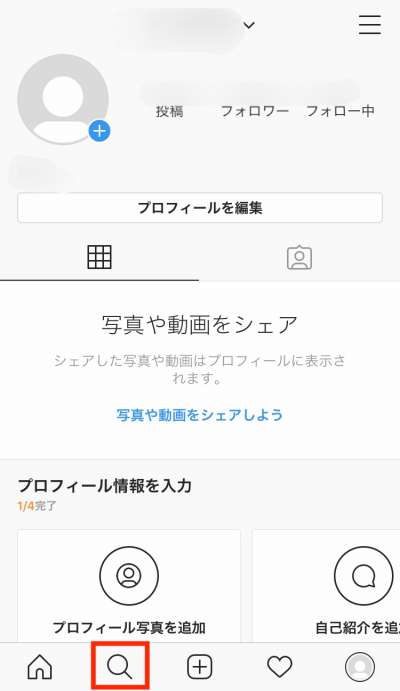
検索アイコンをクリックします。
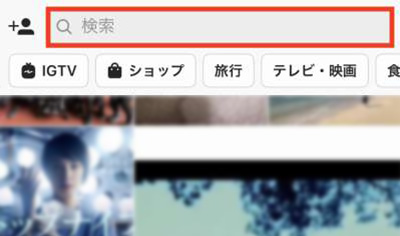
検索バーをクリックします。
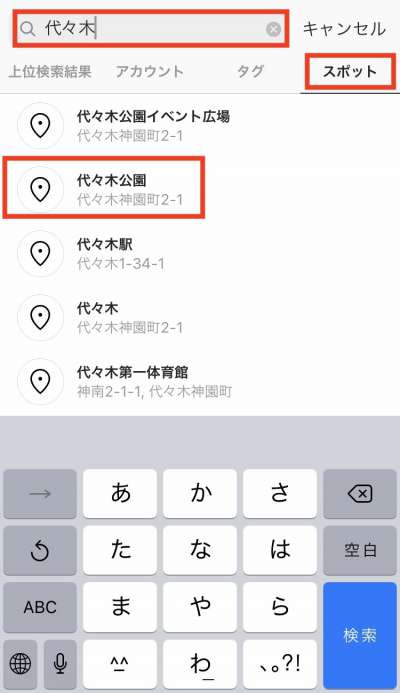
「スポット」タブをクリックし、検索バーに検索したいスポットを入力します。
今回は、例として「代々木」を入力しました。
表示されたハッシュタグの中から、興味のあるものをクリックします。
今回は「#代々木公園」を選びました。
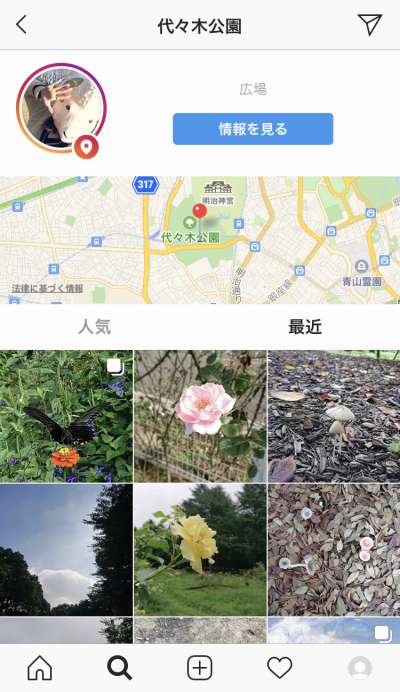
インスタグラムの投稿のうち、「#代々木公園」でタグ付けされた投稿のみが表示されています。

デジタル専門店ノジマ店頭では、SNS・アプリの設定をお手伝いいたしております。
料金など詳細はぜひノジマ店頭でご相談ください!
ハッシュタグで複数検索はできるのか検証
ハッシュタグ検索をするとき、「#代々木 #夜景」など複数のキーワードを同時に検索したい場合もあるでしょう。
しかし、インスタグラムのハッシュタグ検索で、複数のキーワードを検索することはできません。
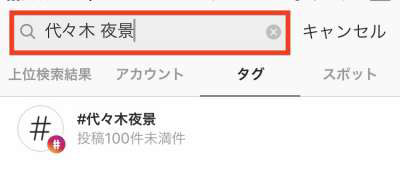
上図のように、「代々木」と「夜景」というキーワードを同時に検索すると、「#代々木夜景」のハッシュタグのみが表示されました。
つまり、複数のキーワードがすべて含まれるハッシュタグ(この場合は「#代々木夜景」)があれば表示されますが、単一のキーワード(この場合は「#代々木」と「#夜景」)は排除されるということです。
次はキーワードを増やし、「代々木」「夜景」「クリスマス」でハッシュタグ検索しました。
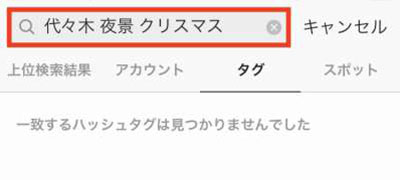
すると、上図のように「一致するハッシュタグは見つかりませんでした」と表示されました。
これは、3つのキーワード「代々木」「夜景」「クリスマス」がすべて含まれるハッシュタグがインスタグラム上には存在しなかったということです。
ハッシュタグで複数検索すると、検索するキーワードがすべて含まれるハッシュタグのみがヒットし、単一のハッシュタグはヒットしません。
インスタグラムでは、ハッシュタグの複数検索はできないと覚えておきましょう。
インスタグラムで検索できない原因と対処法
インスタグラムで検索できない場合は、下記のような原因が考えられます。
- ハッシュタグの付け方が間違っている
- 検索ワードがインスタグラム上に存在しない
- スペースや記号がキーワードに混ざっている
- アカウントが非公開になっている
ここでは、上記のインスタグラムで検索できない原因を解決する対処法を紹介します。
ハッシュタグの付け方が間違っている場合の対処法
ハッシュタグで使う記号は、半角のシャープ「#」です。シャープが全角になっていると、ハッシュタグとして機能せず検索できません。
ハッシュタグを付ける場合は、きちんと半角になっているか確認しましょう。
ハッシュタグ検索の場合、キーワードの前にハッシュタグを付けても付けなくてもどちらでも検索できます。
入力ミスを防ぐためには、ハッシュタグを付けずにキーワードのみで検索する方をおすすめします。
検索ワードがインスタグラム上に存在しない場合の対処法
あまりに検索ワードがマイナーなキーワードの場合、検索してもヒットしないことがあります。
検索でヒットするのは、インスタグラム上に存在するキーワードのみです。
検索してもヒットしない場合は、検索ワードに近い言葉、意味が似ている言葉に変えて検索してみましょう。
スペースや記号がキーワードに混じっている場合の対処法
検索したいキーワードに関係のない記号やスペースが混じると、インスタグラム上ではヒットしにくくなります。
検索するときは、キーワードが正しく入力できているか確認しましょう。
インスタグラムの検索は、検索バーに入力したキーワードが忠実にヒットする傾向があります。
例えば「夜景」を検索したい場合、「夜景」と漢字で入力するときもあれば、「やけい」とひらがなで入力するときもあるかもしれません。
この場合の検索数を比べてみましょう。
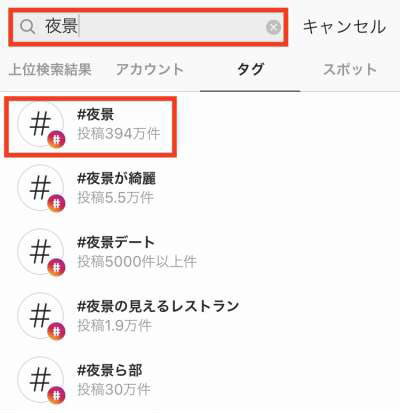
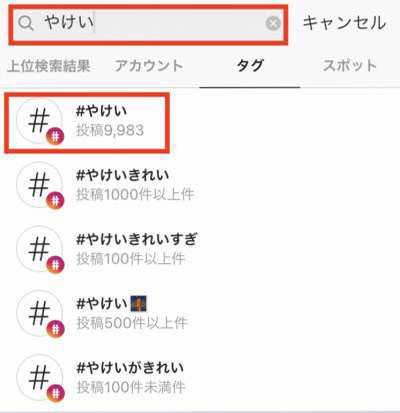
このように、「夜景」と漢字で検索した場合は、「#夜景」が394万件もヒットしました。
一方、「やけい」とひらがなで検索した場合にヒットした件数は9,983件。検索結果に大きな差が生じました。
以上のことから、インスタグラムは検索ワードに忠実なキーワードをヒットさせることがわかりました。
インスタグラムで検索するときは、漢字とひらがなの違いにも注意してみてください。
検索ワードとしてよりふさわしいのはどちらか考えてみると良いでしょう。
アカウントが非公開になっている場合の対処法
非公開になっているアカウントの投稿は、そのアカウントのフォロワーでなければ見ることができません。
そのため、非公開アカウントがハッシュタグを付けて投稿していたとしても、フォロワーでない限り検索結果に表示されることはないのです。
非公開アカウントの投稿を見るには、相手にフォロー申請し、許可してもらうしかありません。
検索に表示される「おすすめ」の仕組みとは?
インスタグラムの検索バーをクリックすると、「上位検索結果」のタブの下に「おすすめ」として5つのアカウントが表示されています。
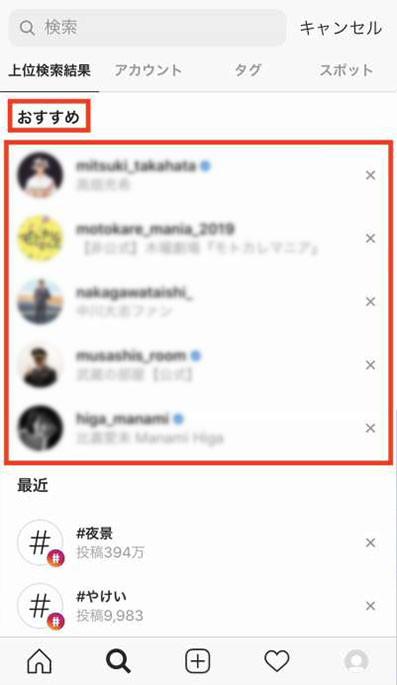
おすすめに表示されるアカウントは、インスタグラムの利用履歴から自動的に抜粋されたアカウントです。
インスタグラムから明確な基準は公表されていませんが、フォローしている友達と共通の知り合いや頻繁に検索するアカウント、利用履歴からユーザーの好みや趣味に合ったアカウントが表示されると考えられています。
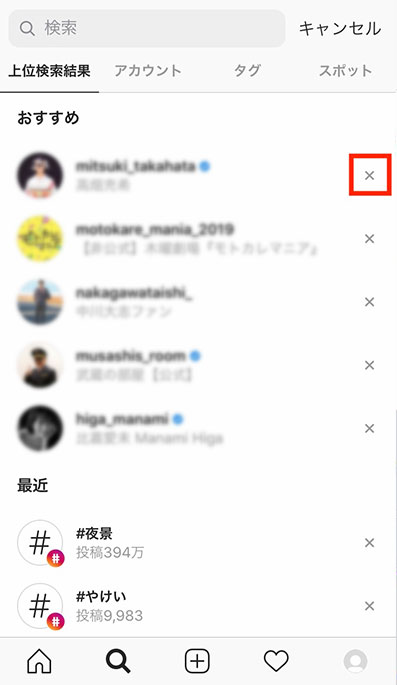
おすすめで表示されるアカウントを消したい場合は、アカウント名の右にある「×」をクリックします。
削除したアカウントは以後表示されず、自動的に新しいおすすめアカウントが追加される仕組みになっています。
関連記事はこちら
メディア(家電小ネタ帳®)に関するお問い合わせ
お問い合わせ人気記事ランキング
-
1位

【発売日決定】Nintendo Switch 2 値段や予約開始日、何が違うかを性能比較
-
2位

VAIO 最新ノートパソコン実機レビュー|使ってわかった評判とおすすめ機種
-
3位

ソニーがPS5 Pro発表!発売日やスペック、違いを解説
-
4位

加湿器の効果とは?冬に加湿が必要なワケとおすすめの置き場所を解説
-
5位

【最新】iPhone 16e 発売開始!無印iPhone16やSE3と徹底比較
関連記事
-
 2025.1.6
2025.1.6LINEキャッシュを削除するとどうなる? 重いLIN...
-
 2024.12.12
2024.12.12LINEアルバムに動画が追加できない!保存するにはど...
-
 2024.11.2
2024.11.2LINEグループの作り方まとめ!抜け方や招待、勝手に...
-
 2024.11.12
2024.11.12LINEのパスワードを忘れた場合やメール登録してない...
-
 2024.5.27
2024.5.27LINEのトーク削除をする方法!相手側も消える?
-
 2024.5.16
2024.5.16LINEスタンプ、新機能「スタンプアレンジ機能」の使...
-
 2025.1.21
2025.1.21【2025年】LINEを予約送信するやり方を解説!時...
-
 2024.11.12
2024.11.12LINEアカウントを2つなど複数作る方法!電話番号な...
-
 2024.11.12
2024.11.12LINE通知音の変更方法まとめ!鳴らない場合の対処方...
-
 2024.4.2
2024.4.2LINE背景の変え方まとめ!トークルーム、プロフィー...
-
 2024.11.12
2024.11.12LINEギフトの送り方や支払い方法は?受け取り方など...
-
 2024.2.26
2024.2.26分散型SNS「Bluesky」とは?登録方法・始め方...
-
 2024.11.12
2024.11.12LINEの友達追加方法!電話番号やID、QRコード、...
-
 2025.1.21
2025.1.21【2025年】LINEの通知が来ない・遅れるときの対...
-
 2024.11.12
2024.11.12【図説】 LINEのミュートメッセージ(通知なし)の...
-
 2024.11.12
2024.11.12iPhoneキャッシュクリアの方法!アプリ別やゲーム...
-
 2023.11.29
2023.11.29Gmailのアドレスは追加できる?エイリアスアドレス...
-
 2024.11.12
2024.11.12【図説】Gmailのフォルダ分け方法!自動振り分けや...
-
 2024.11.12
2024.11.12Gmailで一括削除する方法は?スマホ・パソコン別や...
-
 2024.11.12
2024.11.12Gmailが届かない原因は?迷惑メールにない、容量な...
-
 2024.11.12
2024.11.12インスタストーリーに音楽を付ける方法!音楽だけの方法...
-
 2024.11.12
2024.11.12X(Twitter) のアイコンを元に戻す方法!おし...
-
 2023.11.5
2023.11.5【図説付き】LINEが11月から使えなくなる?同意画...
-
 2024.11.12
2024.11.12インスタのリールとは?作り方や保存方法、ストーリーや...
-
 2025.1.21
2025.1.21【2025年最新】インスタでスクショすると相手にバレ...
-
 2024.11.12
2024.11.12インスタのアイコンをおしゃれにする方法とは?変え方や...
-
 2024.11.12
2024.11.12インスタの共有はどこ?やり方や順番の意味、監視されて...
-
 2024.11.12
2024.11.12X(Twitter) がシャドウバンされているかのチ...
-
 2024.11.12
2024.11.12X(Twitter) の閲覧制限の対策方法!API呼...
-
 2024.11.12
2024.11.12インスタのDM(ダイレクトメッセージ)の送り方を解説...











